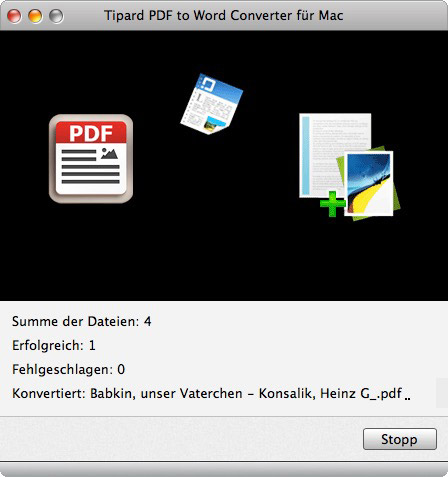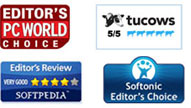Wie konvertiert man eingescannte PDF Dokumente oder Bild-PDFs zu Word mit OCR Technologie?
Tipard PDF to Word Converter für Mac erledigt diese Aufgabe. Es konvertiert mit hoher Genauigkeit eingescannte PDF Dateien oder Bild-PDFs in Word- und RTF-Dokumente die leicht editierbar sind. Mit unserem OCR-basiertem PDF zur Word Konverter für Mac können Sie mit Leichtigkeit PDF Dateien zu Word 97-2003 (*.doc) und Rich Text Format (*.rtf) umandeln. Die perfekte Konvertierung ist nur einen Schritt entfernt!
PDF Dateien laden
Klicken Sie auf “Datei hinzufügen” um PDF Dateien oder Ordner zu importieren oder ziehen Sie diese per Drag&Drop in das Hauptfenster von PDF to Word Konverter für Mac.
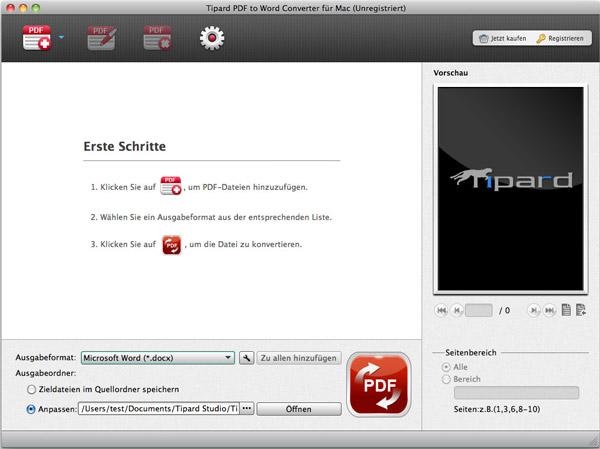
Klicken Sie auf das Menü für das Ausgabeformat und wählen Sie es aus
Entscheiden Sie selber ob Sie die PDF Datei als Word-Datei oder als Rich Text Format (*.rtf) umwandeln möchten.
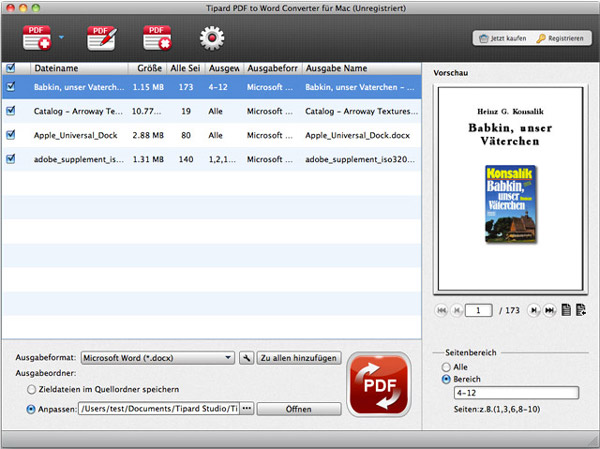
Seitenbereiche anpassen
Wählen Sie nur die Seiten aus, die Sie konvertieren möchten. Geben Sie dazu Seitenbereiche oder einzelne Seiten getrennt durch Kommata an. Oder setzen Sie einen Haken bei “Ganzes PDF konvertieren”, um einfach das gesamte Dokument in ein Word Dokument umzuwandeln.
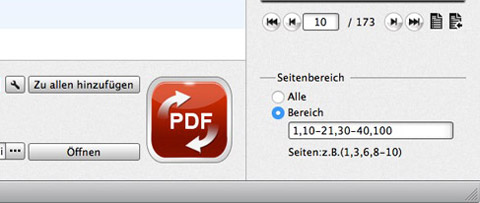
Konvertieren Sie die PDF Datei ins Word Format
Zum Schluss müssen Sie nur noch auf “Konvertieren” klicken und Tipard PDF to Word Converter für Mac erledigt den Rest. In wenigen Sekunden erhalten Sie ein gebrauchsfertiges Word Dokument, ganz nach Ihren Wünschen.